Rumah >masalah biasa >Langkah terperinci untuk pemasangan satu klik win7
Langkah terperinci untuk pemasangan satu klik win7
- 王林ke hadapan
- 2023-07-10 16:49:061905semak imbas
Kestabilan sistem win7 tidak kalah dengan mana-mana sistem lain Pelbagai perisian yang digunakan oleh ramai orang hanya serasi dengan sistem win7.
1 Mula-mula muat turun sistem Xiaoyu dan pasang semula perisian sistem pada komputer meja anda.

2 Pilih sistem win7 dan klik "Pasang sistem ini".
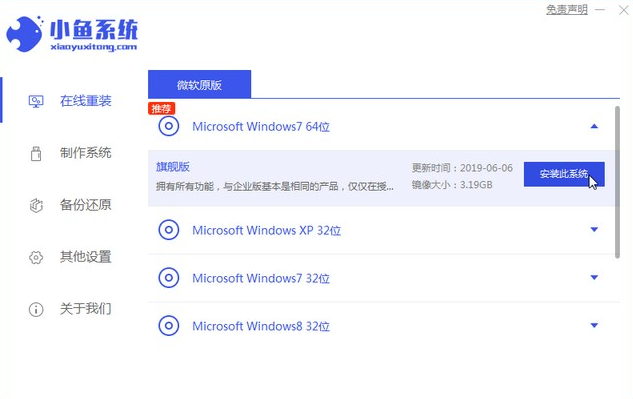
3 Kemudian mula memuat turun imej sistem win7.
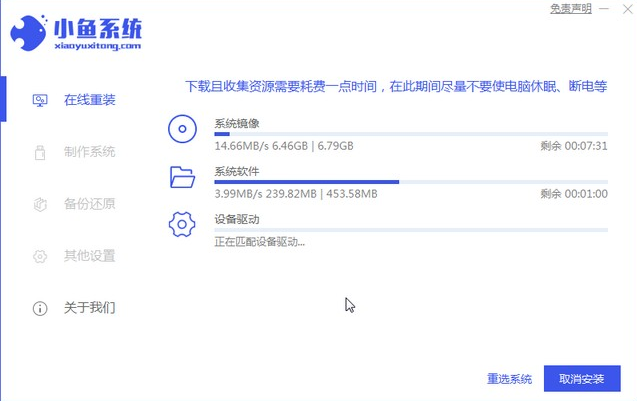
4 Selepas memuat turun, gunakan persekitaran, dan kemudian klik Mulakan Semula Sekarang selepas selesai.
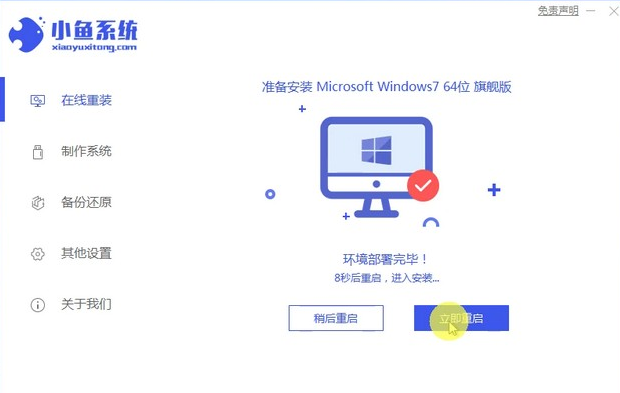
5. Selepas memulakan semula komputer, halaman pengurus windows akan muncul.
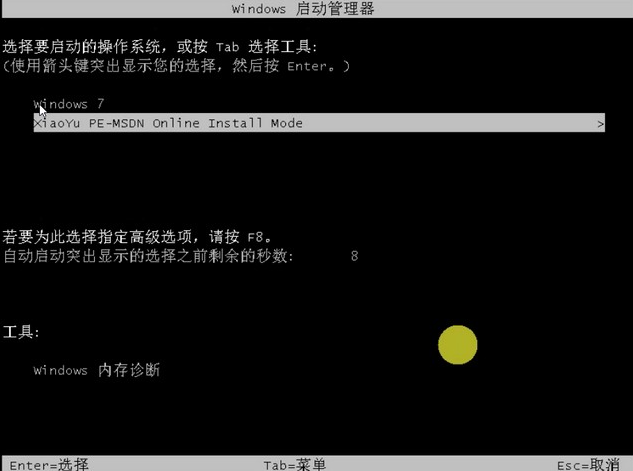
6 Kembali ke antara muka pe komputer untuk meneruskan pemasangan.

7. Selepas selesai, mulakan semula komputer.
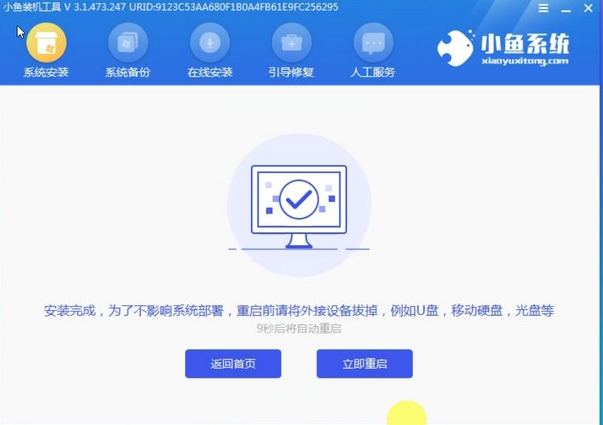
8 Akhirnya datang ke desktop dan pemasangan sistem selesai.

Di atas adalah langkah terperinci untuk pemasangan win7 sekali klik Anda boleh mengikuti langkah-langkah untuk melakukan operasi langkah demi langkah.
Atas ialah kandungan terperinci Langkah terperinci untuk pemasangan satu klik win7. Untuk maklumat lanjut, sila ikut artikel berkaitan lain di laman web China PHP!

